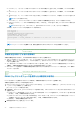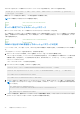Users Guide
Table Of Contents
- Integrated Dell Remote Access Controller 9 User's Guide
- 目次
- iDRACの概要
- iDRAC へのログイン
- パスワードの強制変更(FCP)
- OpenID Connect を使用した iDRAC へのログイン
- ローカルユーザー、Active Directory ユーザー、または LDAP ユーザーとしての iDRAC へのログイン
- スマートカードを使用したローカルユーザーとしての iDRAC へのログイン
- シングルサインオンを使用した iDRAC へのログイン
- リモート RACADM を使用した iDRAC へのアクセス
- ローカル RACADM を使用した iDRAC へのアクセス
- ファームウェア RACADM を使用した iDRAC へのアクセス
- シンプルな2要素認証(シンプル2FA)
- RSA SecurID 2FA
- システム正常性の表示
- 公開キー認証を使用した iDRAC へのログイン
- 複数の iDRAC セッション
- セキュアなデフォルトパスワード
- デフォルト ログイン パスワードの変更
- デフォルトパスワード警告メッセージの有効化または無効化
- パスワード強度ポリシー
- IPブロック
- Webインターフェイスを使用したOS to iDRACパススルーの有効化または無効化
- RACADM を使用したアラートの有効化または無効化
- 管理下システムのセットアップ
- iDRAC IP アドレスのセットアップ
- ローカル管理者アカウント設定の変更
- 管理下システムの場所のセットアップ
- システムパフォーマンスと電力消費の最適化
- 管理ステーションのセットアップ
- 対応ウェブブラウザの設定
- デバイスファームウェアのアップデート
- ステージングされたアップデートの表示と管理
- デバイスファームウェアのロールバック
- 他のシステム管理ツールを使用した iDRAC の監視
- サーバ設定プロファイルのサポート - インポートおよびエクスポート
- BIOS 設定または F2 からのセキュアなブート設定
- BIOS recovery
- iDRAC の設定
- iDRAC 情報の表示
- ネットワーク設定の変更
- 暗号スイートの選択
- FIPS モード
- サービスの設定
- VNC クライアントを使用したリモートサーバーの管理
- 前面パネルディスプレイの設定
- タイムゾーンおよび NTP の設定
- 最初の起動デバイスの設定
- OS から iDRAC へのパススルーの有効化または無効化
- 証明書の取得
- RACADM を使用した複数の iDRAC の設定
- ホストシステムでの iDRAC 設定を変更するためのアクセスの無効化
- OAuth 2.0を使用した委任認証
- iDRAC と管理下システム情報の表示
- iDRAC 通信のセットアップ
- DB9 ケーブルを使用したシリアル接続による iDRAC との通信
- DB9 ケーブル使用中の RAC シリアルとシリアルコンソール間の切り替え
- IPMI SOL を使用した iDRAC との通信
- IPMI over LAN を使用した iDRAC との通信
- リモート RACADM の有効化または無効化
- ローカル RACADM の無効化
- 管理下システムでの IPMI の有効化
- RHEL 6 での起動中の Linux のシリアルコンソールの設定
- RHEL 7 でのシリアルターミナルの設定
- サポート対象の SSH 暗号スキーム
- ユーザーアカウントと権限の設定
- iDRAC ユーザーの役割と特権
- ユーザー名およびパスワードで推奨される文字
- ローカルユーザーの設定
- Active Directory ユーザーの設定
- iDRAC の Active Directory 認証を使用するための前提条件
- サポートされている Active Directory 認証メカニズム
- 標準スキーマ Active Directory の概要
- 標準スキーマ Active Directory の設定
- 拡張スキーマ Active Directory の概要
- 拡張スキーマ Active Directory の設定
- Active Directory 設定のテスト
- 汎用 LDAP ユーザーの設定
- システム設定ロックダウン モード
- シングルサインオンまたはスマートカードログインのための iDRAC の設定
- アラートを送信するための iDRAC の設定
- iDRAC 9グループ マネージャー
- ログの管理
- iDRACでの電源のモニタリングと管理
- iDRACダイレクト アップデート
- ネットワークデバイスのインベントリ、監視、および設定
- ネットワークデバイスのインベントリと監視
- FC HBA デバイスのインベントリと監視
- SFPトランシーバー デバイスのインベントリーと監視
- Telemetry Streaming
- Serial Data Capture
- 仮想アドレス、イニシエータ、およびストレージターゲットのダイナミック設定
- ストレージデバイスの管理
- RAID の概念について
- 対応コントローラ
- 対応エンクロージャ
- ストレージデバイスの対応機能のサマリ
- ストレージデバイスのインベントリと監視
- ストレージデバイスのトポロジの表示
- 物理ディスクの管理
- 仮想ディスクの管理
- RAID設定機能
- コントローラの管理
- PCIe SSD の管理
- エンクロージャまたはバックプレーンの管理
- 設定を適用する操作モードの選択
- 保留中の操作の表示と適用
- ストレージデバイス — 操作適用のシナリオ
- コンポーネント LED の点滅または点滅解除
- Warm reboot
- BIOS 設定
- Configuring and using virtual console
- iDRAC サービスモジュールの使用
- サーバー管理用 USB ポートの使用
- Quick Sync 2の使用
- 仮想メディアの管理
- vFlash SD カードの管理
- SMCLP の使用
- オペレーティングシステムの導入
- iDRAC を使用した管理下システムのトラブルシューティング
- iDRAC への SupportAssist の統合
- よくあるお問い合わせ(FAQ)
- 使用事例シナリオ
- アクセスできない管理下システムのトラブルシューティング
- システム情報の取得とシステム正常性の評価
- アラートのセットアップと電子メールアラートの設定
- システムイベントログと Lifecycle ログの表示とエクスポート
- iDRAC ファームウェアをアップデートするためのインタフェース
- 正常なシャットダウンの実行
- 新しい管理者ユーザーアカウントの作成
- サーバのリモートコンソールの起動と USB ドライブのマウント
- 連結された仮想メディアとリモートファイル共有を使用したベアメタル OS のインストール
- ラック密度の管理
- 新しい電子ライセンスのインストール
- 一度のホストシステム再起動における複数ネットワークカードへの IO アイデンティティ構成設定の適用

エクスポートされたサーバー構成プロファイルにハッシュパスワードを含めるには、次のコマンドを使用します。
racadm get -f <file name> -l <NFS / CIFS / HTTP / HTTPS share> -u <username> -p <password> -
t <filetype> --includePH
関連するハッシュが設定された場合は、ソルト属性を設定する必要があります。
メモ: この属性は、INI 設定ファイルには適用されません。
Identifier GUID-071F0D37-A6C4-4423-A1F2-9853D741971E
Version 1
Status Translation Validated
サーバー構成プロファイルのハッシュパスワード
新しいハッシュパスワードは、サーバー構成プロファイルでオプションでエクスポートできます。
サーバ構成プロファイルをインポートする場合は、既存のパスワード属性または新しいパスワードハッシュ属性をコメント解除で
きます。その両方がコメント解除されると、エラーが生成され、パスワードが設定されません。コメントされた属性は、インポー
ト時に適用されません。
Identifier GUID-E4486863-89BC-4B0C-9578-FF564FADE424
Version 2
Status Translation Validated
SNMPv3 および IPMI 認証なしでのハッシュパスワードの生成
ハッシュパスワードは、ソルトあり / なしで、SNMPv3 および IPMI 認証なしで生成できます。いずれの場合も SHA256 が必要で
す。
ソルトありでハッシュパスワードを生成するには、次の手順に従います。
1. iDRAC ユーザーアカウントの場合は、SHA256 を使用してパスワードをソルト化する必要があります。
パスワードをソルト化すると、16 バイトのバイナリ文字列が付加されます。ソルトが提供されている場合は 16 バイト長である
必要があります。付加されると、32 文字の文字列になります。形式は次のように、「パスワード」+「ソルト」となります。
パスワード = SOMEPASSWORD
ソルト = ALITTLEBITOFSALT - 16 文字が付加されます。
2. Linux コマンドプロンプトを開き、次のコマンドを実行します。
Generate Hash-> echo-n SOMEPASSWORDALITTLEBITOFSALT|sha256sum -><HASH>
Generate Hex Representation of Salt -> echo -n ALITTLEBITOFSALT | xxd –p -> <HEX-SALT>
set iDRAC.Users.4.SHA256Password <HASH>
set iDRAC.Users.4.SHA256PasswordSalt <HEX-SALT>
3. インポートされたサーバ設定プロファイル、RACADM コマンド、Redfish、または WSMan でハッシュ値とソルトを提供します。
メモ: 以前にソルト化したパスワードをクリアしたい場合は、次のように、パスワード+ソルトを明示的に空の文字列に設
定してください。
set iDRAC.Users.4.SHA256Password
ca74e5fe75654735d3b8d04a7bdf5dcdd06f1c6c2a215171a24e5a9dcb28e7a2
set iDRAC.Users.4.SHA256PasswordSalt
4. パスワードの設定後に、通常のプレーンテキストパスワード認証は機能しますが、パスワードがハッシュでアップデートされ
た iDRAC ユーザーアカウントに対して SNMP v3 および IPMI 認証は失敗します。
68 管理下システムのセットアップ